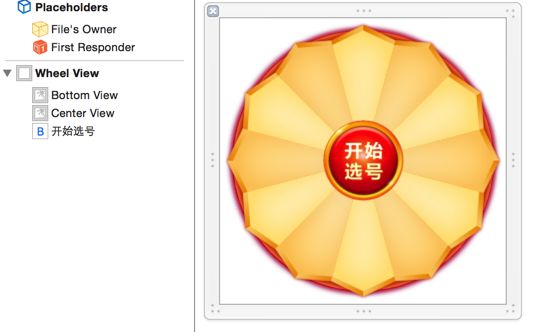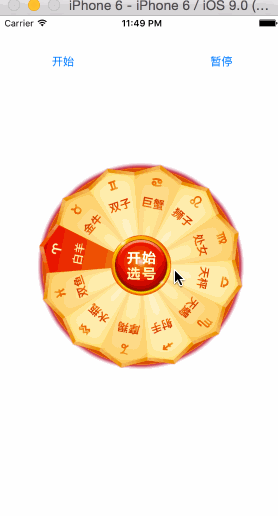iOS开发之转盘实现
最近在学习核心动画部分,今天学习了转盘的实现,在这里记录一下实现过程。
首先是用xib描述一个转盘view,分为三层,底部是一张底图背景色的图片,中间的是要旋转的ImageView,最上面是一个按钮,如图:
新建转盘view对象WheelView:在转盘view里要提供两个方法给外部使用,开始旋转和暂停旋转在构造方法中去加载xib。
#import <UIKit/UIKit.h> @interface WheelView : UIView + (instancetype)wheelView; - (void)start; - (void)pause; @end
+ (instancetype)wheelView {
return [[[NSBundle mainBundle]loadNibNamed:NSStringFromClass(self) owner:nil options:nil]lastObject];
}
初始化完WheelView后去给转盘添加按钮,这些事情要在哪做?awakeFromNib方法还是initWithCoder?dan‘an(这个也是敏感词?)是awakeFromNib,因为在自定义view里面可能需要在类扩展中添加一些属性,跟xib中的view连线,但是initWithCoder调用的时候连线还没有完成好,而当调用awakeFromNib时,xib已经完全加载好了。
定义一个成员变量中间层的veiw,在这个view上来添加按钮,一个保存被选中的按钮,一个定时器
#import "WheelView.h" #import "WheelButton.h" @interface WheelView () /** centerview */ @property(nonatomic, weak) IBOutlet UIImageView *centerView; //选中的按钮 @property(nonatomic, weak) UIButton *selectBtn; /** 定时器 */ @property(nonatomic, strong) CADisplayLink *link; @end
定时器进行懒加载:
- (CADisplayLink *)link {
if (_link == nil) {
_link = [CADisplayLink displayLinkWithTarget:self selector:@selector(angleChange)];
//添加到主运行循环
[_link addToRunLoop:[NSRunLoop mainRunLoop] forMode:NSDefaultRunLoopMode];
}
return _link;
}
定时器中执行的方法是改变中间层的view的transfrom属性,进行旋转:
- (void)angleChange {
//规定1秒旋转45度
//计算每一次调用旋转多少度:这个方法是一秒调用60次
CGFloat angle = (45 / 60.0) * M_PI / 180.0;
_centerView.transform = CGAffineTransformRotate(_centerView.transform, angle);
}
添加按钮的过程:
- (void)awakeFromNib {
//允许UIImageView可以与用户交互
_centerView.userInteractionEnabled = YES;
CGFloat btnW = 68;
CGFloat btnH = 143;
CGFloat wh = self.bounds.size.width;
//加载星座大图片
UIImage *bigImage = [UIImage imageNamed:@"LuckyAstrology"];
//加载星座选中时候的大图片
UIImage *bigSelImage = [UIImage imageNamed:@"LuckyAstrologyPressed"];
//这里要注意是像素,而不是点
//获取像素与点的比例
CGFloat scale = [UIScreen mainScreen].scale;
CGFloat imageW = bigImage.size.width / 12 * scale;
CGFloat imageH = bigImage.size.height * scale;
//添加按钮
for (int i = 0; i < 12; i++) {
WheelButton *btn = [WheelButton buttonWithType:UIButtonTypeCustom];
//设置按钮的位置
btn.layer.anchorPoint = CGPointMake(0.5, 1);
btn.layer.bounds = CGRectMake(0, 0, btnW, btnH);
btn.layer.position = CGPointMake(wh * 0.5, wh * 0.5);
//旋转角度
CGFloat angle = (30 * i) / 180.0 * M_PI;
btn.transform = CGAffineTransformMakeRotation(angle);
[_centerView addSubview:btn];
//设置按钮的图片
//计算裁剪区域
CGRect clipR = CGRectMake(i * imageW, 0, imageW, imageH);
//裁剪图片
CGImageRef imgR = CGImageCreateWithImageInRect(bigImage.CGImage, clipR);
UIImage *image = [UIImage imageWithCGImage:imgR];
//设置按钮图片
[btn setImage:image forState:UIControlStateNormal];
//设置选中时候的图片
imgR = CGImageCreateWithImageInRect(bigSelImage.CGImage, clipR);
image = [UIImage imageWithCGImage:imgR];
//设置选中时的背景图片
[btn setBackgroundImage:[UIImage imageNamed:@"LuckyRototeSelected"] forState:UIControlStateSelected];
//设置按钮尺寸
[btn setImage:image forState:UIControlStateSelected];
[btn addTarget:self action:@selector(btnClick:) forControlEvents:UIControlEventTouchUpInside];
//默认选中第一个
if (i == 0) {
[self btnClick:btn];
}
}
}
- (void)btnClick:(UIButton *)btn {
_selectBtn.selected = NO;
btn.selected = YES;
_selectBtn = btn;
}
由于UIButton是不能设置它里面的image的尺寸的,所以这里需要自定义一个UIButton:WheelButton,继承自UIButton,它里面主要重写一些系统UIButton不能做到的事情
#import "WheelButton.h"
@implementation WheelButton
/**
* 设置UIImageView的尺寸,contentRect是按钮的尺寸
*/
- (CGRect)imageRectForContentRect:(CGRect)contentRect {
//计算UIImageView控件的尺寸
CGFloat imageW = 40;
CGFloat imageH = 46;
CGFloat imageX = (contentRect.size.width - imageW) * 0.5;
CGFloat imageY = 20;
return CGRectMake(imageX, imageY, imageW, imageH);
}
//重写该方法目的:取消图片高亮状态
- (void)setHighlighted:(BOOL)highlighted {
}
// 寻找最合适的view,让Button只能点击上半部分
- (UIView *)hitTest:(CGPoint)point withEvent:(UIEvent *)event
{
CGFloat btnW = self.bounds.size.width;
CGFloat btnH = self.bounds.size.height;
CGFloat x = 0;
CGFloat y = btnH / 2;
CGFloat w = btnW;
CGFloat h = y;
CGRect rect = CGRectMake(x, y, w, h);
if (CGRectContainsPoint(rect, point)) {
return nil;
}else{
return [super hitTest:point withEvent:event];
}
}
@end
最后封装转盘view的开始旋转和暂停旋转的方法
- (void)start {
self.link.paused = NO;
}
- (void)pause {
self.link.paused = YES;
}
控制器中在主窗口添加一个wheelview
#import "ViewController.h"
#import "WheelView.h"
@interface ViewController ()
/** 转盘view */
@property(nonatomic, weak) WheelView *wheelView;
@end
@implementation ViewController
- (void)viewDidLoad {
[super viewDidLoad];
//添加转盘
WheelView *wheelView = [WheelView wheelView];
wheelView.center = self.view.center;
[self.view addSubview:wheelView];
_wheelView = wheelView;
}
#pragma mark - 开始旋转
- (IBAction)start:(id)sender {
[_wheelView start];
}
#pragma mark - 暂停旋转
- (IBAction)pause:(id)sender {
[_wheelView pause];
}
@end
这样就实现完了。效果图: